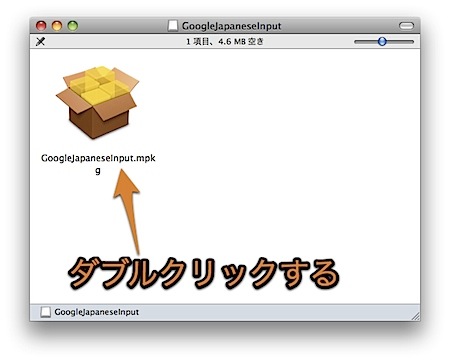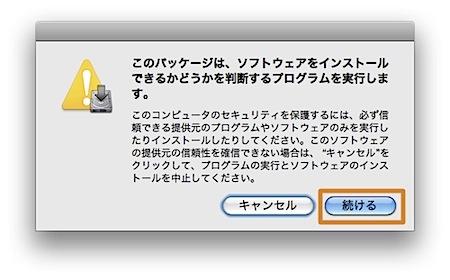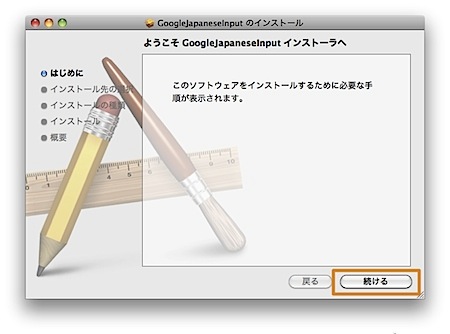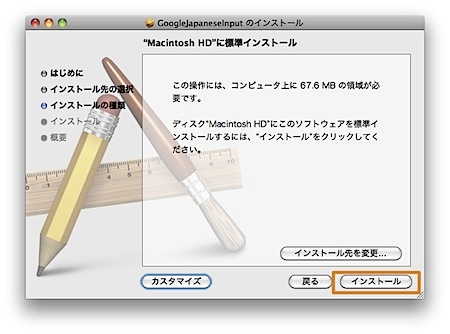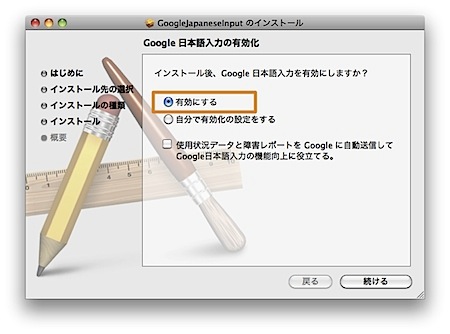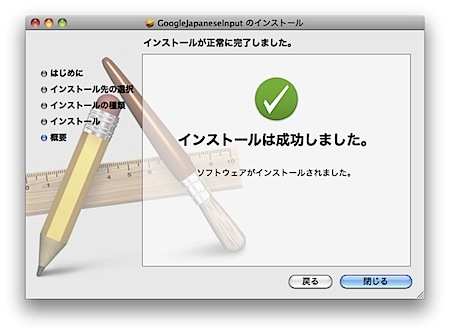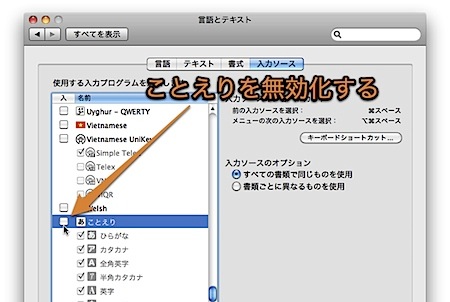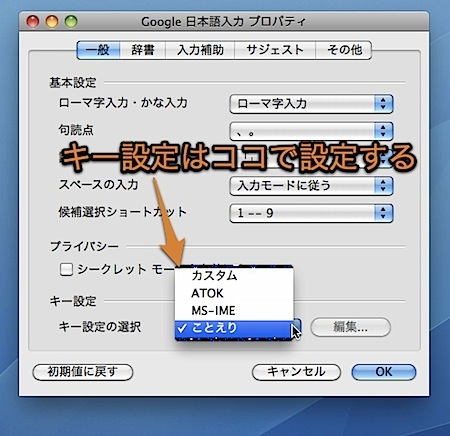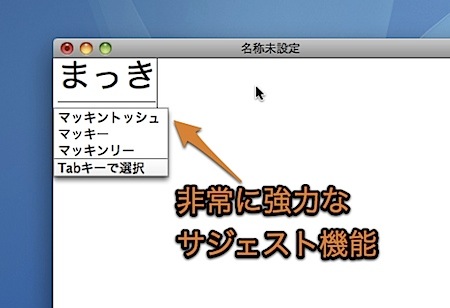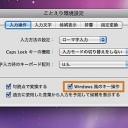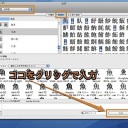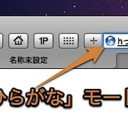無料で利用できるMac用日本語入力プログラム「Google日本語入力™」を使用する方法です。
インストール方法と、MS-IME・ATOK・ことえりのキー設定する方法を紹介します。
「Google日本語入力™」を使用
無料で利用できる「Google日本語入力™」をインストールする方法およびMS-IME・ATOK・ことえりのキー設定する方法を紹介します。
「Google日本語入力™」はこの記事を執筆している時点では、ベータ版ですので使用は自己責任でお願いします。
「Google日本語入力™」をインストール
利用にはMac OS X 10.5 Leopard以上が必要です。「Google日本語入力™」のダウンロードサイトを行き「Google日本語入力™」をダウンロードしてきます。
ダウンロードしてきたディスクイメージをダブルクリックしてマウントします。
そして、中のインストールパッケージをダブルクリックします。
「続ける」を押します。
このようにインストーラが起動します。「続ける」を押します。
インストール先を指定します。また、「カスタマイズ」を押すことによりインストール内容を指定することができます。
通常はそのまま「インストール」でいいでしょう。
パスワード入力を求められた後、Google日本語入力™を有効化するかどうか尋ねられます。有効にするにチェックを入れておきます。使用データの送信はお好みで決めてください。
このようにインストールが終了します。
このままだと入力メニューに「ことえり」と「Google日本語入力™」が表示され入力メニューが煩雑になります。
そこで、「システム環境設定」から「言語とテキスト」パネルを開き、「入力ソース」タブより「ことえり」を無効化します。
「Google日本語入力™」をMS-IME・ATOK・ことえりのキー設定する方法
「Google日本語入力™」は標準でMS-IME・ATOK・ことえりのキー設定に変更することができます。
メニューバーの入力メニューより「環境設定」をクリックして、「Google日本語入力™プロパティ」を表示します。
そして、「一般」タブの「キー設定の選択」より使用するキー設定を指定します。
「Google日本語入力™」を使用した感想
Mac OS X 10.6.2で使用しています。
初めて公開された当日にこの記事を書きましたが、非常に強力な予測変換機能(サジェスト機能)が印象に残りました。タイピングしているとその場ですぐに変換候補が次々と現れます。
下のように、「まっき」とタイプした瞬間に出現します。
また、変換の正確さもよいです。動作の重さはことえりとほとんど同じか、若干重いぐらいだと思います。
ただ、ことえりのように再変換機能
なお、この記事は「Google日本語入力™」で作成してみました。使用し始めてから二時間も経っていないのですが、このようにスムーズに入力することが出来ます。
MS-IMEのユーザー辞書を使用
MS-IMEのユーザー辞書を使用する場合は記事「Macの「Google日本語入力™」にMS-IMEのユーザー辞書をインポートする方法」
以上、Macで無料で利用できる「Google日本語入力™」を使用する方法でした。